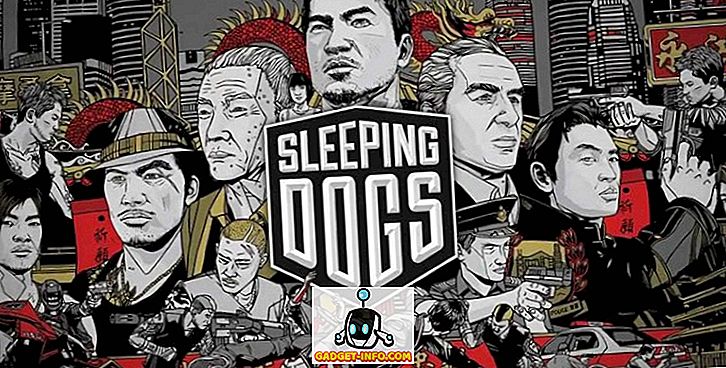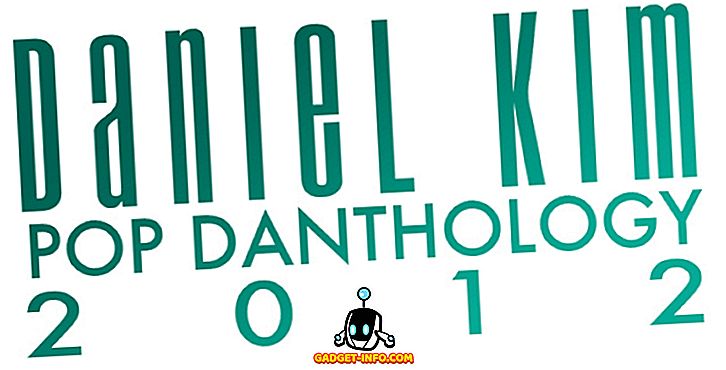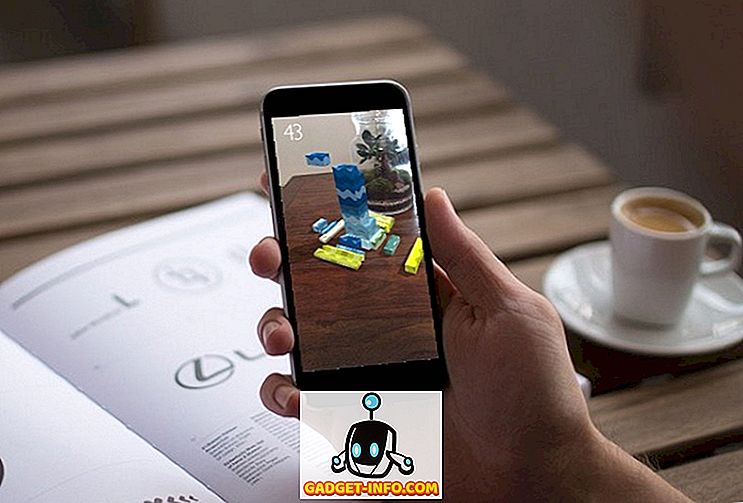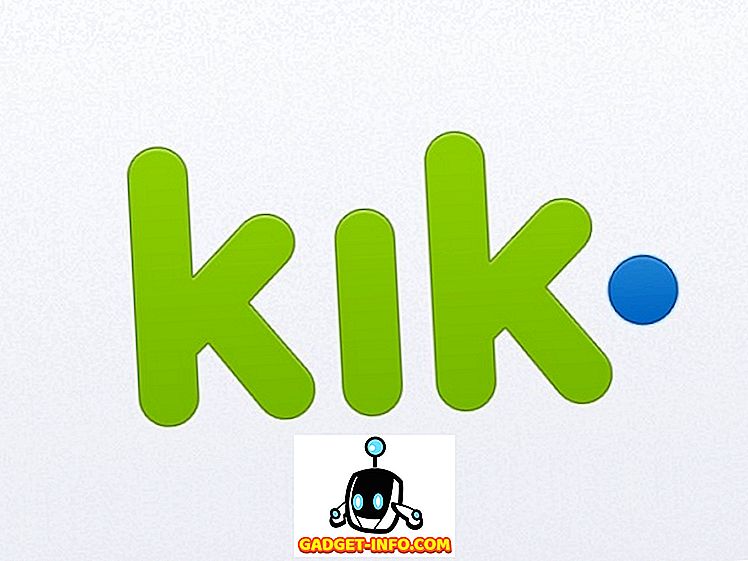Також відомий як твердотільний накопичувач, SSD є однією з найбільш відомих альтернатив HDD. Останній, однак, є типовим компонентом зберігання даних, який поставляється з більшістю комп'ютерів і ноутбуків - жорстким диском. Хоча опція за замовчуванням завжди безпечна, ви також повинні знати переваги та недоліки іншої сторони. Твердотільні накопичувачі є міцними, швидко спарюються, а також досить дорогими. Але чи справді вони стоять на місці?
Немає короткої відповіді на попереднє питання, оскільки кожен покупець має свої потреби, а також переваги та встановлений бюджет. Таким чином, ми розглянемо всі аспекти, які задіяні в рядках нижче. Наприкінці дня, ви повинні мати загальну ідею встановлену та хто знає, можливо ви навіть стрибаєте bandwagon.

Що таке SSD?
Твердотільний пристрій - це пристрій, створений для зберігання даних на комп'ютері. Деякі, як правило, плутають його з флеш-накопичувачем, але це відбувається тільки тому, що вона виглядає як більша і набагато складніша версія більш знайомої флешки. Є дві подібності між двома з них, оскільки вони не мають рухомих частин, на відміну від жорсткого диска.
Однак сам SSD використовує твердотільну пам'ять, щоб зберігати якомога більше даних. Будучи молодшим братом HDD, це стало відомо досить пізно протягом 2000-х. Наприклад, ви можете знати, що стародавній SSD-диск OLPC XO-1 від 2007 року мав 1 Гб у якості пристрою зберігання даних. З того часу і до цих пір ці диски стали більш розвиненими і краще зберігати файли.
Замість використання спінінгового магнітного диска, як його старшого брата, SSD базується на мікросхемах пам'яті або на тому, що ви можете знати під ім'ям флеш-пам'яті на основі NAND . Це робить дані безпечнішими, оскільки стає енергонезалежним, тому сам диск не забуде про це після його вимкнення.
І крім простої швидкості та інших очевидних переваг, схоже, що є багато речей, які потрібно очікувати. Як повідомляє Anandtech, здається, що можна заощадити до 600 доларів на рік для кожного пристрою, в якому вони використовують SSD. Це відбувається з таких речей, як ноутбук з довшим життєвим циклом, кращою продуктивністю, меншим споживанням електроенергії, а також більш тривалим терміном служби батареї та багатьма іншими, які можна знайти тут.
Що таке жорсткий диск?
Хоча про твердотільні накопичувачі достатньо - давайте поговоримо про його старовинну версію, HDD. Це один з жорстких дисків - запам'ятовуючий пристрій, що вийшов на ринок обчислень у 1956 році. Саме тоді він був введений IBM для зберігання файлів на комп'ютерах з використанням магнетизму та обертового диска.
З простої технології, вона швидко перетворилася на щось досить велике, так як HDD в ці дні може навіть зберігати стільки, скільки Terabyte даних. Це не зовсім несподіваним для ноутбука, і він може навіть отримати більше у випадку настільних комп'ютерів.
Тим не менш, потужність не все - жорсткі диски в даний час широко доступні, як ви можете купити один з Toshiba, Samsung, Hitachi і в основному будь-який відомий бренд, який ви можете думати. Розвинувшись зовсім трохи з моменту створення оригінальної версії, вони можуть легко підтримувати роботу комп'ютера та задоволення користувачів. Основна проблема з ними - повільна швидкість, створюваний шум і те, що вони поступово зникають з ринку.
Таблиця порівняння SSD і HDD
| Діаграма порівняння | SSD | HDD |
|---|---|---|
| Механізм | Тверда NAND Flash | Магнітні обертові пластини |
| Швидкість (SATA II) | 80-250 МБ / сек | 65-85МБ / сек |
| Середній час пошуку | 0 | <10 мс |
| Шум | Немає | Галасливий |
| Споживання енергії | 2W>, низьке споживання енергії | 10W, генерує більше тепла |
| Вага | Легка вага | Більш важкий |
| Витривалість | MTBF> 2 000 000 годин | MTBF <700 000 годин |
| Температура | -40 ~ 85 | 0 ~ 60 |
| Надійність | Анти-шок | Неударний |
| Шок і вібрація | Відмінно | Бідні |
| Вартість на ємність | $ 0, 45 / ГБ | $ 0, 05 / Гб для 3, 5-дюймового & $ 0, 10 / ГБ на 2, 5 дюйма |
Що цікаво про SSD?
SSD має досить багато, щоб запропонувати, як ви вже могли бачити. Проте, це може бути не для всіх, оскільки це коштує багато, ціни можуть перевищити $ 400 досить легко, і це не підтримує дуже великі файли. При цьому, напевно, ви отримаєте близько 1 ТБ місця для зберігання на деяких з найкращих. Звичайно, також доступні більш дешеві варіанти, але ціни мають тенденцію знижуватися з різким скороченням зберігання.
Вона також не настільки широко доступна, як HDD, але є багато іншого, що добре. Наприклад, він не використовує стільки енергії, що означає, що заряд батареї вашого ноутбука триватиме приблизно півгодини або навіть більше.
Також відомо, що завантаження ОС набагато швидше; тому, незалежно від того, яку операційну систему ви маєте, завантаження не може тривати більше 15 секунд . Швидкість неминуче є важливим аспектом, коли мова йде про відкриття файлів або копіювання деяких файлів, оскільки вони виходять далеко за межі 200 Мбіт / с або навіть до 550 Мбіт / с для деяких дисків.
Тепер складна річ із SSD, яка раніше була досить проблемою на молодих етапах, це фактична тривалість життя пристрою. На відміну від жорсткого диска, де єдине, що потрібно турбувати, є те, що один день привід може взагалі не працювати, SSD має «обмежену» тривалість роботи. Чому традиційні цитати? Ну а нове покоління дисків має цикл використання, який зазвичай становить близько десяти років, тому кінцевим користувачам фактично не доведеться турбуватися про це. Тим не менш, сама пам'ять структурована таким чином, що маленькі блоки пам'яті заповнюються, один за одним, корисною інформацією. Якщо під час написання даних виникає помилка, цей сектор може стати непридатним, таким чином скорочуючи термін служби SSD.
Щоб подолати цей ризик, виробники обладнання ввели різні методи вирівнювання зносу, які запобігають помилкам і збільшують термін служби. Хоча ці методи є динамічними і автоматизованими, ті, хто дійсно захоплюється, можуть скористатися командами Trim (інакше відомої як TRIM). У декількох словах, коли файл видаляється або самим користувачем, або ОС, команда TRIM дозволить SSD знати, що певний сектор даних більше не повинен бути записаний, таким чином позбавляючи один цикл читання. Недоліком є те, що ці команди є специфічними SSD і ОС, і коли вони часто використовуються, вони завдають більшої шкоди, а потім хороші.
Ще однією потужною особливістю, хоча, на мою думку, є те, що дані захищені від магнетизму. Оскільки цей диск використовує мікросхеми пам'яті для зберігання файлів, немає шансу втратити документи протягом ночі, оскільки все, що ви зберігаєте на ньому, є енергонезалежними.
Зриви і падіння HDD
Одним з найбільш очевидних речей, коли йдеться про жорсткий диск, є його розмір. Щоправда, наявність рухомого кронштейна, який керує даними з обертових пластин, означає, що потрібно більше простору. Це не єдина погана річ про це, хоча, оскільки жорсткий диск також отримує більше енергії в результаті батареї, яка буде тривати набагато менше (від 6 до 7 Вт є середнім).
Крім того, кілька разів було доведено, що завантаження операційної системи за допомогою жорсткого диска займає більше часу - до 40 секунд порівняно з 10 за допомогою SSD. Маючи спінінг пластин також додає до шуму, який вже був зроблений кліків, так що цей вид диска може отримати досить шумно.
Відкриття або копіювання файлів зазвичай займає трохи більше часу, і дані не настільки безпечні, як на SSD. Це відбувається завдяки технології магнетизму, яка використовується для збереження файлів, оскільки магніти іноді можуть видаляти файли, не роблячи нічого поганого.
З іншого боку, ми всі знаємо, що жорсткий диск коштує набагато менше - десь близько $ 70 - $ 80 або трохи більше для кращих. Шифрування - це ще одна річ, на яку слід звернути увагу, оскільки деякі з моделей підтримують FDE - те, що називається Full Disk Encryption.
Крім того, якщо на комп'ютері зберігається велика кількість документів, ви можете подивитися на жорсткий диск. Це є кращим з точки зору потужності, оскільки він може мати максимум 2 ТБ для ноутбуків, але він стає набагато вищим у випадку ПК - до 6 ТБ.
Як ми вже згадували, доступність є ще одним важливим аспектом. Оскільки жорсткий диск - це старий і відомий диск, який використовувався в минулому, неминуче його не пропонувати дика кількість технологічних компаній у всьому світі.
Ціна проти продуктивності
Коли справа доходить до вибору правильного пристрою для зберігання даних на ПК, реальна дилема зазвичай пов'язана з ціною та продуктивністю. Важко вибрати між ними, враховуючи, наскільки неймовірно висока ціна для SSD і як величезні відмінності в плані швидкості.
Якщо ви не шукаєте щось, що зробить ваш комп'ютер дуже швидким і менш шумним, хоча, і особливо, якщо у вас є багато файлів для роботи, HDD також може бути дуже хорошим варіантом. Дуже важливо подивитися на те, що SSD може працювати навіть тоді, коли ноутбук переміщується або відскакується, він не має рухомих частин, які можуть бути пошкоджені в часі і робить зберігання безпечнішим.
Ви можете подивитися на відео YouTube нижче, щоб краще зрозуміти відмінності між ними.
Відео поставляється від ASUS порівняння часу завантаження для ASUS U36SD-A1 з 640 Гб HDD ($ 899) проти ASUS U36SD-XA1 з 160 Гб SSD ($ 1099).
Підсумок, однак, буде наступним: якщо ви бажаєте піти на нижчу ціну - вибирайте HDD; якщо продуктивність дійсно важлива для вас, виберіть іншу . Якщо ви хочете щось посередині, то ви можете поглянути на наступний розділ.
Альтернатива - як щодо SSHD?

Одна річ, про яку не багато хто з вас може знати, це те, що вам не обов'язково вибирати між SSD і HDD. Ви також можете легко піти на щось посеред - гібрид. Останній є SSHD, також відомий як твердотільний гібридний диск.
Як гібрид у своїй справжній формі, SSHD насправді працює за допомогою тієї ж самої структури, побудованої на SSD, але також додаючи збільшення ємності зберігання звичайного HDD. Наприклад, звичайні SSHD-моделі об'єднують 8 ГБ пам'яті NAND (SSD-подібні) з великим HDD. Принцип роботи досить простий: система дізнається, які файли / програми найбільше використовують (автоматично або користувачем), а потім переміщує їх до частини SSD, дозволяючи швидше завантажувати ці файли. Це також швидше при запуску ОС, ніж старий жорсткий диск, як ви можете бачити на відео нижче.
Це відео порівнює час завантаження ідентичних комп'ютерів Dell Optiplex 7010 USFF на SSD, SSHD і HDD.
Ціна також знаходиться десь посередині - близько $ 200 - $ 300 не більше, і ви можете легко поліпшити час автономної роботи, якщо ви збираєтеся для цього. Якщо ви раніше мали жорсткий диск, ви також помітите, що швидше копіювати та відкривати папки та файли на вашому ноутбуці. Різниця зазвичай становить два, до трьох разів швидше, ніж звичайний диск.
Цей можна використовувати тільки на одному пристрої, але є кілька варіантів з точки зору гібридів, які також можна використовувати для змішування SSD і HDD набагато краще. Наприклад, для керування обома типами пристроїв через SATA на головному комп'ютері буде використовуватися подвійний привід.
Висновок
Немає сприятливого способу сказати це. Купити SSD, це коштує інвестицій. З мого особистого досвіду, у мене був досить швидкий ноутбук, з чотирьохядерним процесором i7 останнього покоління і графічним процесором, що робив ігрові кошти. Недоліком був жорсткий диск. Це був старий, очищений 5400 RPM від Toshiba, який кашляв, навіть коли я завантажував великі файли (йому потрібно було приблизно 15 хвилин, щоб виділити простір для 20 ГБ файлів, наприклад, час, коли моєму комп'ютері було заморожено).
Вклавши чимало в достатній SSD, все було легким. Мій Windows 8 вже завантажився приблизно за 5 секунд, але зараз програми почали правильно поводитися. Це справді радість побачити Photoshop відкритий і завантажений за 15 секунд.
Що стосується гібридного варіанту, то особисто я його не пробував, але через низьке зберігання фактично швидкого компонента (8 ГБ), я сподіваюся, що це не варто міняти поточний жорсткий диск. Звичайно, якщо це відбувається за замовчуванням, це дійсно вітається.